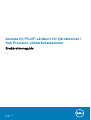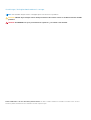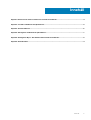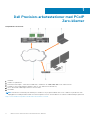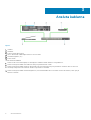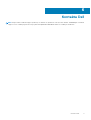Ansluta till PCoIP-värdkort för fjärråtkomst i
Dell Precision-värdarbetsstationer
Snabbreferensguide
1.0
December 2020
Rev. A02

Anmärkningar, försiktighetsbeaktanden och varningar
OBS: OBS innehåller viktig information som hjälper dig att få ut det mesta av produkten.
CAUTION: VIKTIGT anger antingen risk för skada på maskinvara eller förlust av data och förklarar hur du kan undvika
problemet.
VARNING: En VARNING visar på en potentiell risk för egendoms-, personskador eller dödsfall.
© 2015 -2020 Dell Inc. eller dess dotterbolag. Med ensamrätt. Dell, EMC och andra varumärken är varumärken som tillhör Dell Inc. eller dess
dotterbolag. Andra varumärken kan vara varumärken som tillhör respektive ägare.

Kapitel 1: Dell Precision-arbetsstationer med PCoIP Zero-klienter.......................................................4
Kapitel 2: Installera värdkortet för fjärråtkomst.................................................................................5
Kapitel 3: Ansluta kablarna...............................................................................................................6
Kapitel 4: Konfigurera värdkortet för fjärråtkomst............................................................................. 7
Kapitel 5: Konfigurera Wyse- eller Amulet DXZ4 PCoIP Zero-klienten.................................................. 8
Kapitel 6: Kontakta Dell................................................................................................................... 9
Innehåll
Innehåll 3

Dell Precision-arbetsstationer med PCoIP
Zero-klienter
1:1 Fjärråtkomst var du än är
1. Grafikkort
2. Värdkort för fjärråtkomst
3. Datacenter/central plats – Dell Precision 3930 Rack-, 7920 Rack- och 3000, 5000, 7000 Tower-arbetsstationer
4. Teradici PCoIP-programvaruklient (Windows, Mac OS, IOS, Android och Chromebook)
5. Wyse- eller Amulet-snabbtangent DXZ4 PCoIP Zero-klient
6. LAN/WAN
OBS:
Instruktioner för hämtning och anslutning av Teradicis PCoIP-programvaruklient till ett PCoIP-värdkort för fjärråtkomst finns
tillgängliga från Teradici på länken nedan. Du måste konfigurera ett konto med Teradici för att få den kostnadsfria klientprogramvaran.
https://www.teradici.com/products/cloud-access/cloud-access-software
1
4 Dell Precision-arbetsstationer med PCoIP Zero-klienter

Installera värdkortet för fjärråtkomst
● Om du har köpt en Dell Precision-arbetsstation med ett PCoIP-värdkort för fjärråtkomst, så är värdkortet redan installerat i din Dell
Precision workstation-värddator. Gå vidare till avsnittet: Connect the Cables
● Om du har köpt ett kundinstallerat kit så installerar du värdkortet i din Dell Precision workstation-värddator.
PCoIP-värdkort för fjärråtkomst med dubbel- och fyrbildsformat
Dell erbjuder två versioner av värdkortet för fjärråtkomst med halv höjd och dubbelt bildformat – en med ett lågprofilsfäste och en med
ett fullhöjdsfäste. Versionen med lågprofilsfäste för kortet med dubbelt bildformat är endast tillgänglig för Rack 7910-arbetsstationen som
har tre lågprofilsplatser med en andra CPU installerad, samt på 7920 Rack-arbetsstationen som har en lågprofilplats (6) som är ansluten till
den första CPU:n. På Dell Precision 3930 Rack-arbetsstationen kan korten installeras i systemets kortplats två eller tre.
2
Installera värdkortet för fjärråtkomst 5

Ansluta kablarna
Figur 1.
1. Värdkort
2. Grafikkort
3. Precision Rack-arbetsstation
4. Wyse- eller Amulet-snabbtangent DXZ4 PCoIP Zero-klient
5. Dell hanteringsdator (PC)
6. Extern switch
Så här ansluter du kablarna:
1. Anslut en eller två av Mini DisplayPort-till-DisplayPort-kablarna mellan värdkortet och grafikkortet.
2. Anslut en kategori 5e-kabel från värdkortet till en port på din Ethernet-switch.
3. Anslut en kategori 5e-kabel från Wyse eller Amulet-DXZ4 Zero-klienten till en port på Ethernet-switchen. Obs! Det finns två
nätverksportar på DXZ4 Zero-klienten. Endast en port behöver användas.
4. Anslut en kategori 5e-kabel från hanteringsdatorn (stationär eller bärbar dator i nätverket med ett nätverkskort) till en port på
Ethernet-switchen.
3
6 Ansluta kablarna
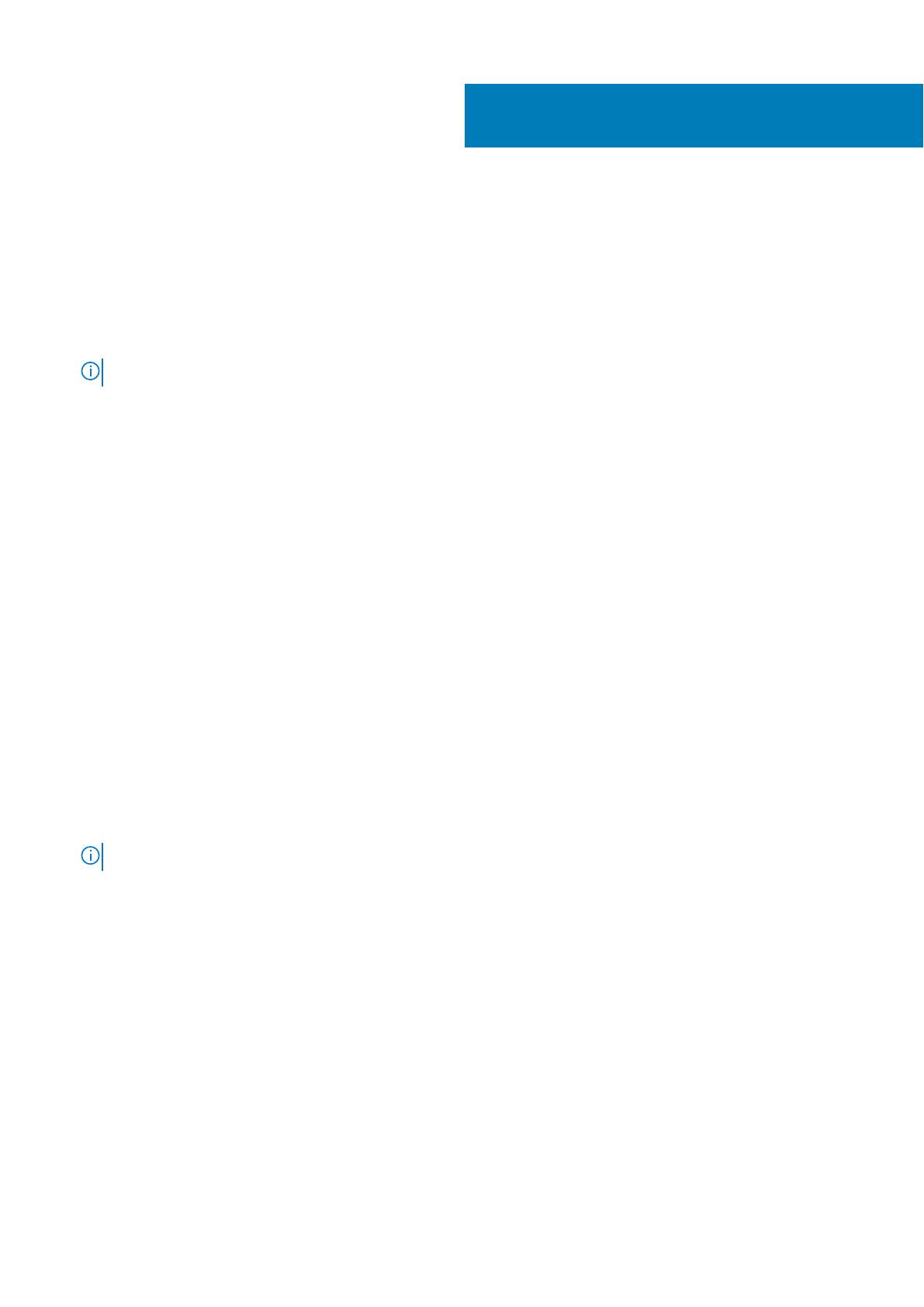
Konfigurera värdkortet för fjärråtkomst
Så konfigurerar du värdkortet:
1. Stäng av och starta om management-datorn
2. Gå till Network Settings på management-datorn och konfigurera IP-adressen till:
● Adress: 192.168.1.200
● Nätmask: 255.255.0.0
OBS: Parametrar som gateway och DNS kan lämnas tomma.
3. Stäng av och starta om Precision Host Workstation-datorn och vänta en minut (endast första gången sker en fördröjning för DHCP-
timeout) innan du fortsätter till nästa steg.
4. Starta webbläsaren på management-datorn och skriv in 192.168.1.100 (Standard-IP-adress för värdkortet).
5. Klicka på alternativet Continue to the website (rekommenderas inte) genom att ignorera meddelandet.
6. Inloggningsskärmen visas.
7. Det finns inget standardlösenord på värdkortet. Låt det stå Never i fältet Idle Timeout och klicka på Log In.
8. Klicka på fliken Configuration och sedan fliken Initial setup. Fliken Audio setup kan hoppas över om du inte vill aktivera HD-ljud.
9. Så här konfigurerar du nätverket:
a. Avmarkera kryssrutan Enable DHCP.
b. Ändra standard-IP-adressen till din mål-IP-adress.
c. Ändra standardnätmaskadressen till din måladress för nätmask.
d. Notera värdkortets IP- och nätmaskadress. Du kommer att behöva dessa för att konfigurera Wyse eller Amulet Hotkey DXZ4
PCoIP-nollklienten.
e. Låt fälten Primary DNS Server och Secondary DNS Server vara fyllda med nollor.
10. Så konfigurerar du sessionen:
a. Avmarkera kryssrutan Accept any client såvida du inte vill att begränsa åtkomst till arbetsstationen till en viss Wyse eller Amulet
Hotkey DXZ4 PCoIP-nollklient. I detta fall ska nollklientens MAC-adress anges.
b. Klicka på Apply Changes.
11. På nästa skärm klickar du på Confirm.
12. Från menyn längst upp på skärmen väljer du Info Version. Skärmen Version visas.
13. Hitta MAC-adressen på skärmen och notera den. Du behöver den här adressen när du konfigurerar Wyse eller Amulet Hotkey DXZ4
PCoIP-nollklienten.
OBS: MAC-adressen är också tryckt på en etikett på värdkortet.
14. Från menyn längst upp på skärmen väljer du Configuration Monitor Emulation.
15. På skärmbilden Monitor Emulation kontrollerar du att båda kryssrutorna (Video Port 1 och Port 2 for 5030) är markerade och klickar
sedan på Apply.
16. På bekräftelsemeddelandet klickar du på Reset.
17. Klicka på OK när pop-up-meddelandet visas.
18. Stäng webbläsaren.
19. Stäng av och starta om Precision Workstation-datorn.
20. Värdkortet är nu konfigurerat till att kommunicera med Wyse eller Amulet Hotkey DXZ4 PCoIP-nollklienten.
4
Konfigurera värdkortet för fjärråtkomst 7

Konfigurera Wyse- eller Amulet DXZ4 PCoIP
Zero-klienten
Så här konfigurerar du Wyse- eller Amulet DXZ4 PCoIP Zero-klienten:
OBS: Du behöver MAC-adressen, IP-adressen och subnetmaskadressen för värdkortet när du konfigurerar Wyse- eller Amulet DXZ4
PCoIP Zero-klienten.
1. Anslut nätadaptern till Wyse- eller Amulet DXZ4 PCoIP Zero-klienten och slå på den.
2. Starta webbläsaren på hanteringsdatorn och skriv 192.168.1.50.
3. Klicka på alternativet Fortsätt till webbplatsen (rekommenderas inte) genom att bortse från meddelandet.
4. Inloggningsskärmen visas.
5. Standardlösenordet för Wyse Zero-klienter är Administrator. Standardlösenordet för Amulet DXZ4 Zero-klienten är ahkdante
6. Hoppa över fältet Idle Timeout och klicka på Log In.
7. Hemskärmen visas.
8. Välj fliken Network och sedan Session. Välj Direct to host + SLP Host Discovery och klicka på Apply.
9. Klicka på fliken Configuration och sedan på fliken Initial setup:
a. Avmarkera Enable DHCP.
b. Ändra standard-IP-adressen till en valfri IP-adress.
c. Ändra standardsubnetmaskadressen till målsubnetmaskadressen.
d. Lämna fälten för primär DNS-server och sekundär DNS-server ifyllda med nollor.
e. Klicka på Apply.
10. På skärmen Success klickar du på Reset.
11. Klicka på OK när du ser bekräftelsemeddelandet.
12. När meddelandet ”Your Session Has Ended” visas klickar du på OK. Inloggningsskärmen visas.
13. Stäng webbläsaren.
14. Wyse- eller Amulet DXZ4 PCoIP Zero-klienten är nu konfigurerad och klar att användas.
OBS:
1. Även om Quad Display PCoIP Zero-klienten kan anslutas över LAN till ett dual display-värdkort för fjärråtkomst (som används med
5030 dual display PCoIP Zero-klienten) finns det ingen större fördel eftersom dual display-kortet för fjärråtkomst är begränsat till
att stödja två bildskärmar med upplösningen 1 920 x 1 220 eller en bildskärm med upplösningen 2 560 x 1 600). Du kan inte heller
ansluta två värdkort för fjärråtkomst till en quad display PCoIP Zero-klient eftersom quad display PCoIP Zero-klienten har en
enskild NIC med en IP-adress. Varje värdkort har en NIC med separata IP-adresser.
2. Även om det är möjligt rekommenderas det inte att ansluta Zero-klienter direkt till arbetsstationers värdkort, utan det bör göras
via en switch eller router.
5
8 Konfigurera Wyse- eller Amulet DXZ4 PCoIP Zero-klienten

Kontakta Dell
OBS: Dell ger endast maskinvarusupport (skada/fix) för värdkort för fjärråtkomst och Wyse Zero-klienter. Nedladdningar och teknisk
support för fast Teradici-programvara och programvaruerbjudanden tillhandahålls endast av Teradici på Teradici.com.
6
Kontakta Dell 9
-
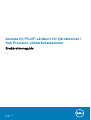 1
1
-
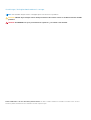 2
2
-
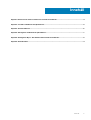 3
3
-
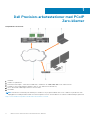 4
4
-
 5
5
-
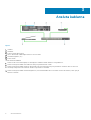 6
6
-
 7
7
-
 8
8
-
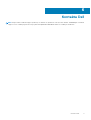 9
9
Dell Precision Tower 3420 Snabbstartsguide
- Typ
- Snabbstartsguide
Relaterade papper
-
Dell Precision 5820 Tower Snabbstartsguide
-
Dell Precision Rack 7910 Användarguide
-
Dell Precision 7820 Tower Bruksanvisning
-
Dell Precision 7920 Tower Bruksanvisning
-
Dell Precision R7610 Bruksanvisning
-
Dell Precision 5820 Tower Bruksanvisning
-
Dell Precision 7820 Tower Bruksanvisning
-
Dell Wyse 5030 Zero Client (VMWare) / P25 Snabbstartsguide